excel表格转word,3种方法让你的文档更专业
在日常办公中,我们常常需要将Excel表格中的数据转移到Word文档中,以制作报告、总结或其他文档。无论是为了展示数据、撰写报告还是制作演示文稿,将Excel表格转换为Word文档都能使文档更加专业、整洁且易于阅读。本文将为你详细介绍3种实用的“excel表格转word”方法,帮助你在不同场景下轻松完成转换任务,让你的文档制作更加快速和专业。

方法一:直接复制粘贴
直接复制粘贴无疑是将Excel数据转移到Word中相对简单快速的方法。它适用于那些对格式要求不高、表格结构相对简单、数据量不大的情况。当你只需要将数据内容迅速转移,并在Word中进行少量调整时,这个方法是不错的选择。
操作步骤:
1.打开包含你想要转移数据的Excel工作簿,用鼠标选中需要复制的表格区域。
2.右键点击选中的区域,选择【复制】,或者使用键盘快捷键Ctrl + C。
3.打开目标Word文档,将光标定位到你希望插入表格的位置。右键点击,选择【粘贴】选项。
4.粘贴完成后,你可能需要在Word中对表格的列宽、行高、字体、对齐方式、边框等进行微调,以使其更符合Word文档的整体排版风格。
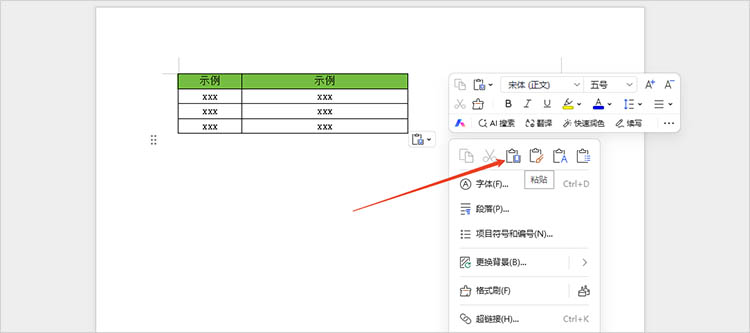
方法二:使用迅捷PDF转换器
当Excel表格结构复杂、包含大量数据、或者需要批量转换时,使用专业的转换工具是保证格式稳定的好方法。迅捷PDF转换器提供了文件转Word的功能,使用它可以一次性转换多个Excel文件,大大节省时间。
操作步骤:
1.下载并安装迅捷PDF转换器。启动软件,在功能列表中找到并选择【文件转Word】功能。

2.通过点击【添加文件】按钮,软件支持批量添加,选择你需要转换的一个或多个Excel文件。
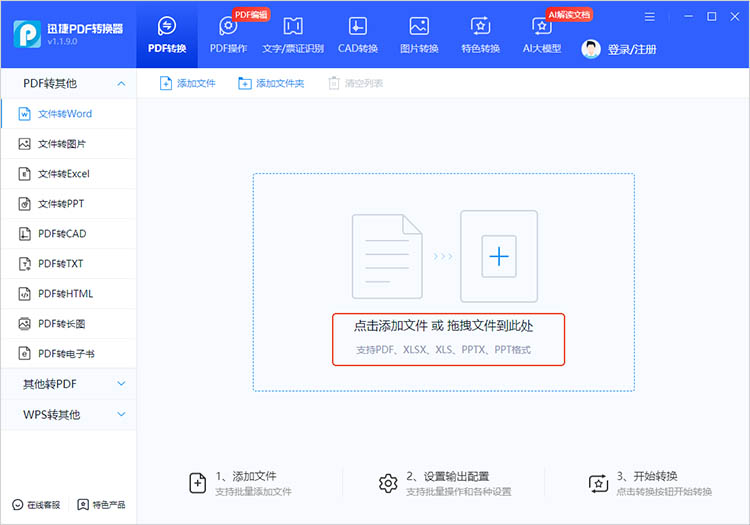
3.上传完成后,根据需要选择合适的转换格式、转换模式。

4.确定文件转换后的保存位置,点击【开始转换】,耐心等待软件完成转换。转换后文件会被直接保存到指定位置中。

方法三:借助插入对象功能
“插入对象”功能允许我们在Word文档中嵌入或链接一个完整的Excel工作表或工作簿,尤其适用于需要在Word中展示或引用整个Excel文件,或者希望在Word中双击即可编辑Excel内容的场景。
操作步骤:
1.打开Word文档,定位到你想要插入Excel表格的位置。点击Word菜单栏的【插入】选项卡。在【文本】组中,找到并点击【对象】按钮。
2.在弹出的【对象】对话框中,选择【由文件创建】选项卡。
3.点击【浏览】按钮,找到并选择你想要插入的Excel文件(.xlsx 或 .xls)。
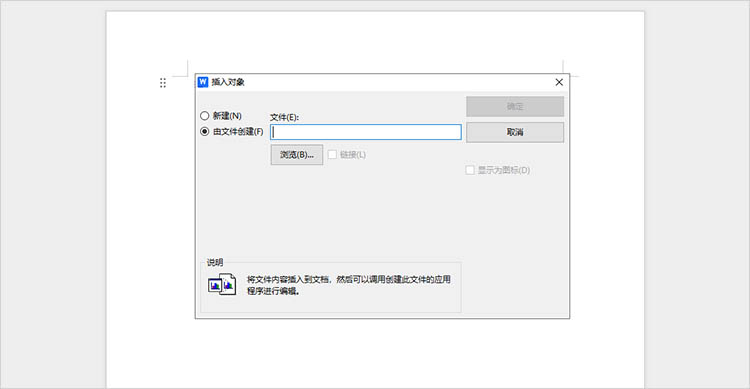
通过以上三种实用方法,无论是简单快速的复制粘贴、应对复杂表格的专业转换工具,还是实现动态编辑的插入对象功能,都能满足不同场景下“excel表格转word”的需求。掌握这些技巧,不仅能提升文档制作效率,还能让呈现效果更加专业美观。希望本文的分享能帮助你在日常办公中轻松应对表格转换任务,让工作更加得心应手!
相关文章
怎么把txt转换成excel?试试在线快速转换方法
很多小伙伴习惯于把统计的数据直接记录在txt文件中,进行快速记录,之后再誊到表格文件中。如果遇到数据过多,需要制作多个文件时,就会比较麻烦,怎么把txt转换成excel,从而提高效率呢?本篇就来分享一个可以在线快速转换的方法。
excel表格如何转化成pdf?4种转换方式分享
excel表格如何转化成pdf?在日常办公和学习中,我们常常需要将Excel表格转换为PDF格式,以确保表格内容在不同设备和软件中保持一致的显示效果,方便分享、打印和存档。接下来,本文将介绍四种常用的Excel转PDF方法,帮助大家更好地了解并选择适合自己的方式,让大家轻松完成格式转换。
excel如何转word表格?三个方法提升办公效率
excel如何转word表格?Word和Excel是常用的两种文件格式,有时我们需要将Word文档中的数据或内容转换到Excel表格中进行进一步的分析、计算或整理。由于两种格式的结构差异较大,Word侧重于文本和排版,而Excel专注于数据和计算,直接转换往往不是一件简单的事情。在接下来的内容中,本文将介绍三种提升办公效率的方法,帮助你轻松应对Word转Excel的需求。
word怎么转txt?试试这4种转换技巧
word怎么转txt?Word文档虽然功能强大,支持丰富的格式、图片、表格等元素,但在某些特定场景下,纯文本格式却有着其独特的优势。例如,将文本内容复制到不支持复杂格式的编辑器中、进行代码编写和提高文本兼容性等,TXT格式都是更好的选择。本文将为大家分享四种简单的转换技巧,帮助大家轻松应对各种转换需求。
word文档转jpg图片,3个简单方法轻松完成
word文档转jpg图片是日常办公中常见的需求,无论是为了方便在不支持Word格式的平台分享,还是为了保护文档内容防止他人轻易编辑,抑或是为了嵌入到网页或演示文稿中,将Word文档转换成图片格式都显得非常必要。本文将介绍三种简单有效的方法,帮助你轻松完成Word转图片的操作,并详细阐述每一步骤,确保读者能够快速掌握。

 ”
” ”在浏览器中打开。
”在浏览器中打开。

